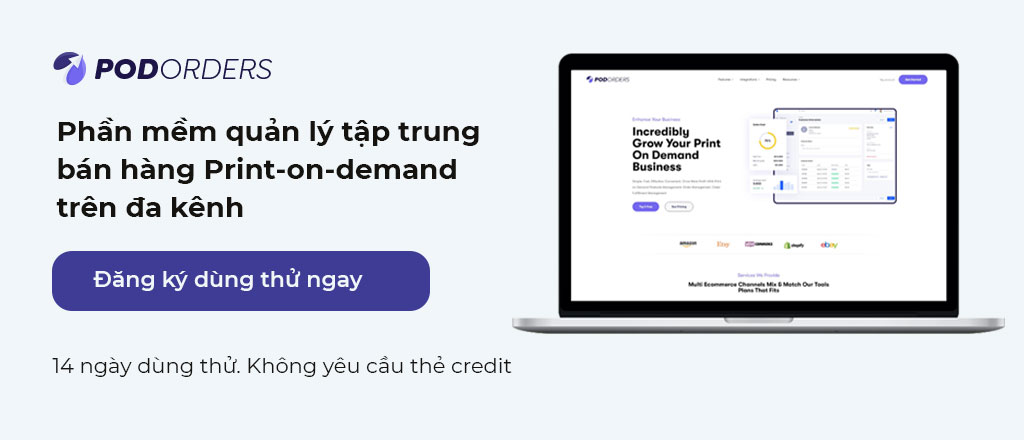Bạn đang gặp khó khăn trong việc quản lý đơn hàng Print on Demand trên Etsy, bạn lúng túng không biết phải làm gì để việc quản lý đơn hàng được hiểu quả cao nhất. Bài viết dưới đây sẽ cung cấp cho bạn những thông tin hữu ích nhất về quản lý đơn hàng Print on Demand ở Etsy với Podorder.
1. Chuẩn bị tài khoản để quản lý đơn hàng Print on Demand ở Etsy với Podorder
1.1. Đăng ký gói trên Podorder
Để quản lý đơn hàng Print on Demand ở Etsy với Podorder, bạn cần đăng ký thành công gói trên Podorder. Để đăng ký gói trên Podorder, bạn thực hiện các bước sau:
Bước 1: Truy cập vào website Podorder.io
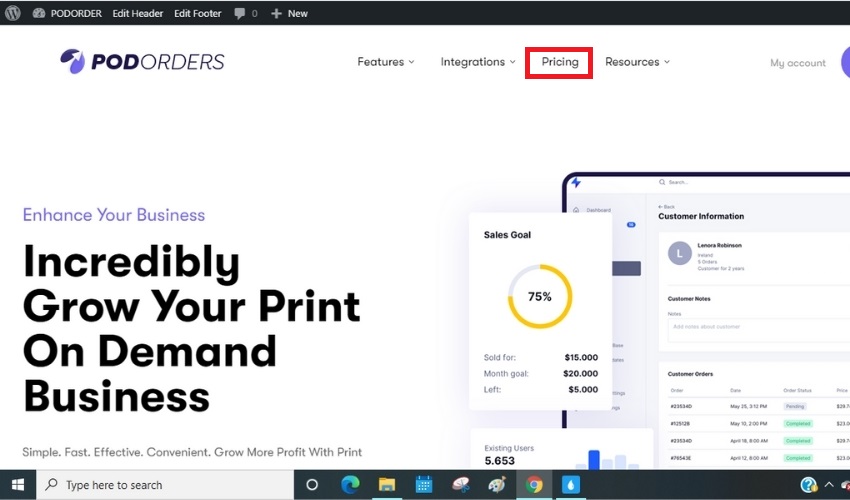
Bước 2: Tại màn hình chính của trang chủ Podorder, bấm chọn Pricing để tìm hiểu về các gói
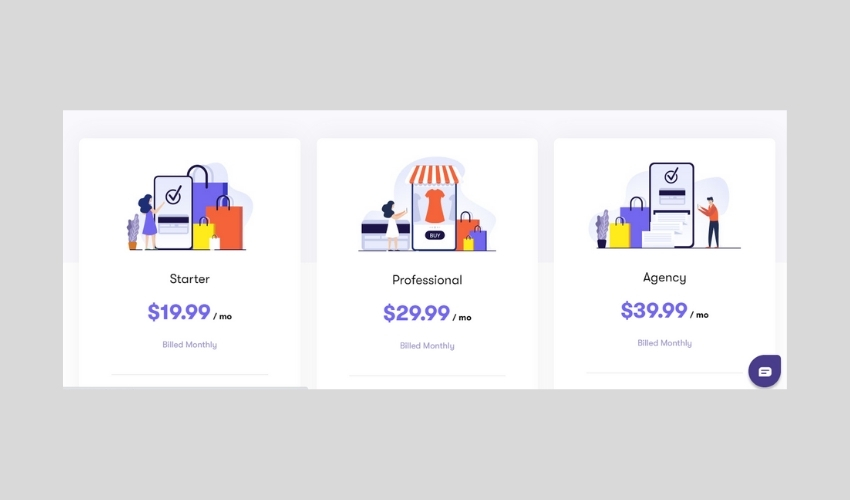
Trong Pricing xuất hiện 3 gói trên Podorder cho bạn lựa chọn:
- Starter: Khi đăng ký gói này, bạn cần phải trả $19,99/tháng
- Professional: Khi đăng ký gói này, bạn cần phải trả $29.99/tháng
- Agency: Khi đăng ký gói này, bạn cần phải trả $39.99/tháng
Có 3 gói tất cả cho bạn lựa chọn, hãy cân nhắc lựa chọn phù hợp nhất với bạn để quản lý đơn hàng Print on Demand ở Etsy với Podorder.
Bước 3: Lựa chọn đăng ký gói
Sau khi cân nhắc về giá cũng như các tính năng của các gói đáp ứng được đầy đủ nhu cầu của bạn, hãy bấm chọn Start Your Free Trial.
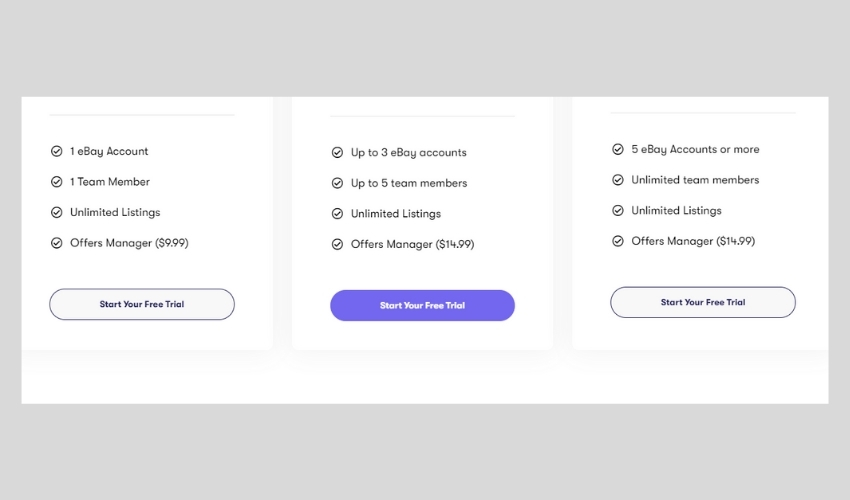
Bước 4: Điền các thông tin cần thiết
Sau khi bấm Start Your Free Trial sẽ xuất hiện phần Drop us a line. Tại đây bạn điền đầy đủ các thông tin liên quan đến: Your name, Your phone, Your email, Subject và Your message và ấn Submit để gửi đi thông tin.

1.2. Đăng ký tài khoản bán hàng trên Etsy
Bước 1: Truy cập đường link https://www.etsy.com/ vào trang chủ của Etsy
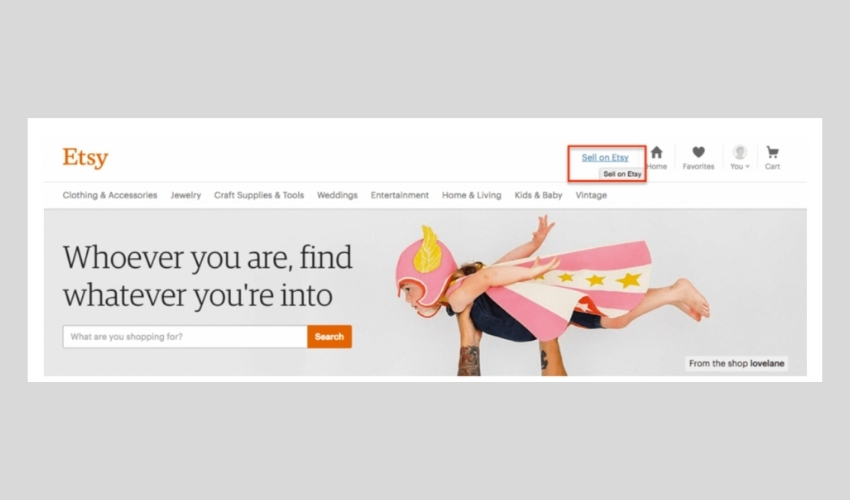
Tại trang chủ của Etsy, bạn đăng nhập vào tài khoản Etsy sau đó bấm chọn Sell on Etsy để bắt đầu việc tạo tài khoản để bán hàng trên Etsy.
Bước 2: Điền đầy đủ các thông tin theo yêu cầu ở Shop Preferences
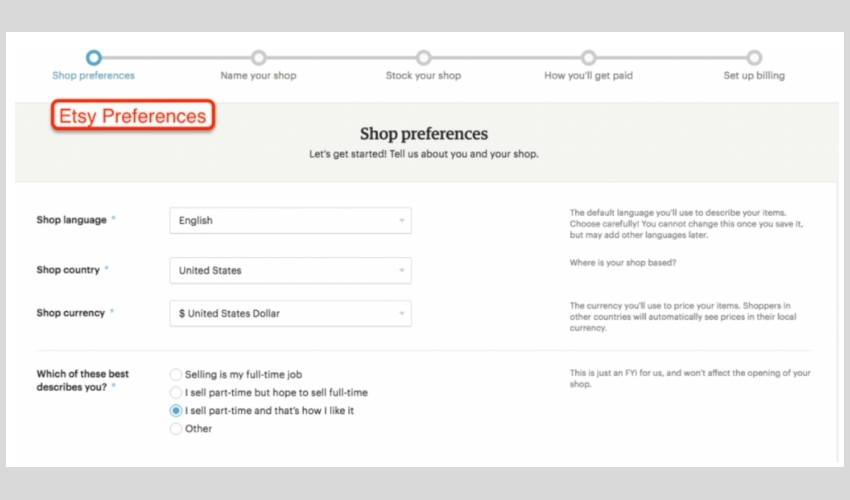
Ở mục Shop Preferences yêu cầu bạn nhập đầy đủ các thông tin như sau:
- Shop language: Lựa chọn ngôn ngữ cho cửa hàng của bạn
- Shop country: Chọn Vietnam
- Shop currency: Chọn United States Dollar
- Which of these best describe you?: I sell part-time and that’s how I like it (Bán hàng bán thời gian trên Etsy)
Bước 3: Thiết lập tên cửa hàng của bạn trên Etsy
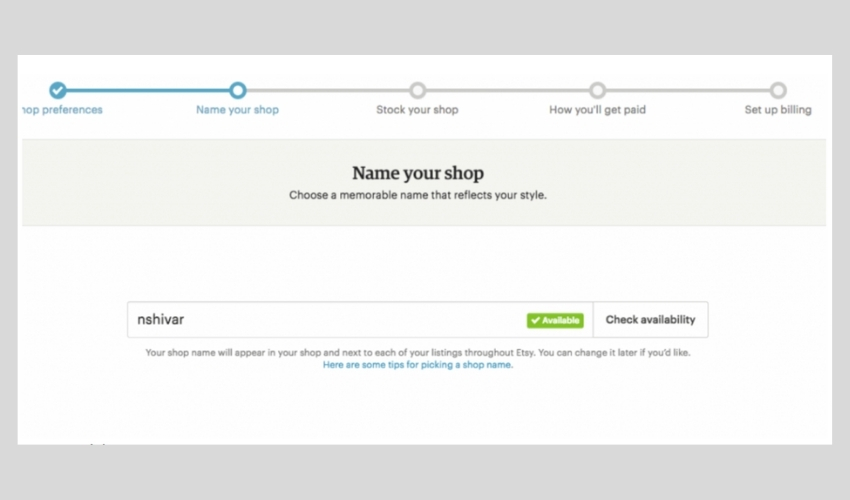
Tại ô trống, bạn điền tên shop mà mình mong muốn, sau đó bạn check lỗi trùng lặp tại ô Check availability:
- Hiện tích đỏ thì tên đó bị trùng, bạn cần thay đổi lại tên
- Hiện tích xanh nghĩa là tên đó hợp lệ
Bước 4: Đăng tải sản phẩm để bán lên shop
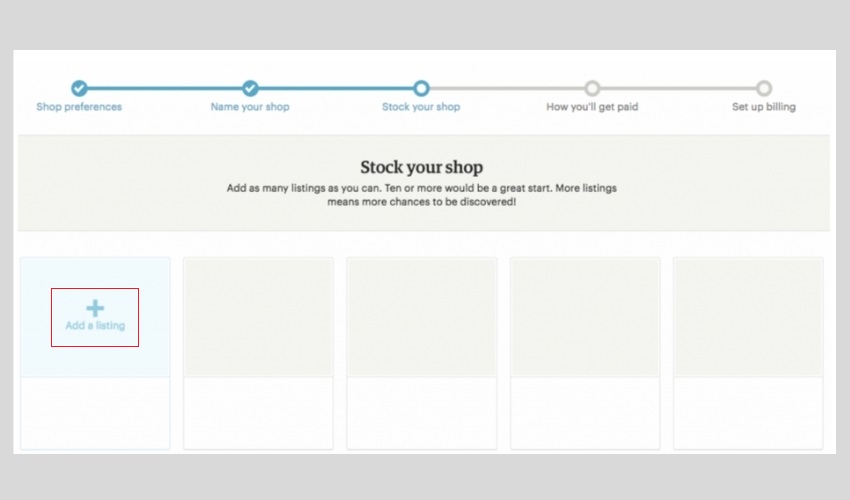
Việc đăng tải sản phẩm đồng nghĩa với việc bạn thực hiện kích hoạt shop trên Etsy. Để tải lên sản phẩm, bạn nhấn Add a listing để đăng sản phẩm đó lên.
Sau khi đăng sản phẩm, tại mục Listing details cho phép bạn nhập các thông tin liên quan đến sản phẩm như: Tên sản phẩm, ngành hàng, loại sản phẩm, giá bán mong muốn, số lượng sản phẩm.
Một lưu ý nhỏ cho bạn ở phần số lượng sản phẩm. Để giảm thiểu chi phí đăng tin thì bạn nên cân nhắc số lượng sản phẩm được đăng tải cùng một lúc.
Bước 5: Tối ưu SEO cho sản phẩm
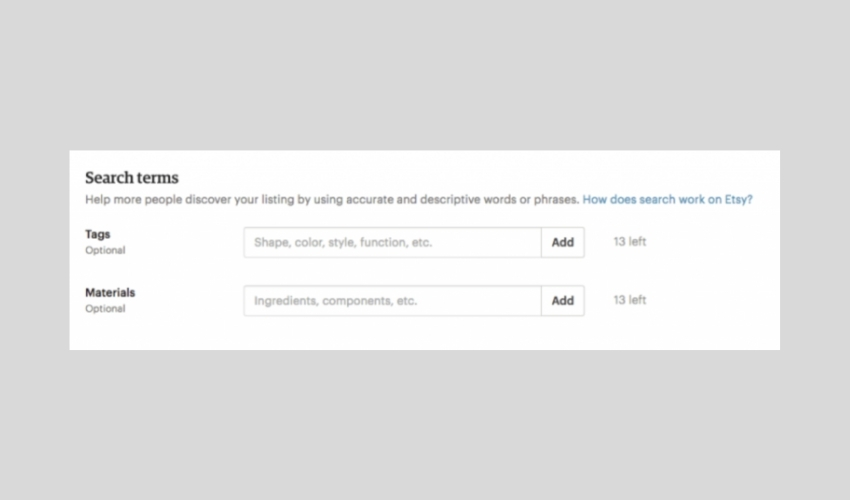
Trên Etsy, hệ thống có thuật toán và hoạt động như một công cụ tìm kiếm. Để giúp người mua dễ dàng tìm thấy sản phẩm của bạn, bạn cần tối ưu SEO cho sản phẩm. Do đó, việc tối ưu SEO cho sản phẩm là rất cần thiết để sản phẩm có thể đến với khách hàng, tăng lượt hiển thị tại kết quả tìm kiếm sản phẩm.
Có 2 mục thông tin mà bạn cần điền là Tag và Materials:
- Bạn được nhập tối đa 13 tag cho mỗi sản phẩm
- Materials liên quan đến chất lượng của sản phẩm bạn tải lên. Sẽ có người mua tìm kiếm theo chất lượng sản phẩm nên việc cập nhập các thông tin liên quan đến materials sẽ hỗ trợ bạn trong việc tăng khả năng hiển thị tại kết quả tìm kiếm.
Bước 6: Cập nhật thông tin vận chuyển sản phẩm
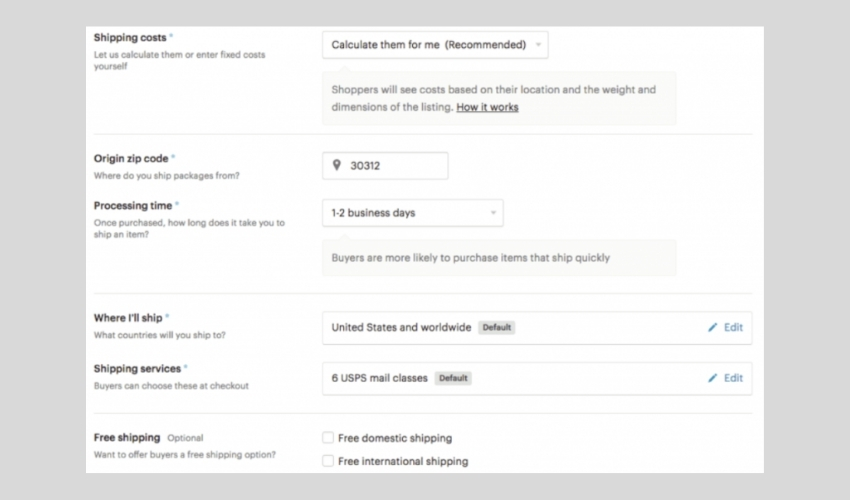
Tại bước này, bạn nhập đầy đủ các mục thông tin yêu cầu liên quan đến: Shipping cost (Chi phí vận chuyển), Origin zip code (Mã bưu chính), Processing time (Thời gian chuẩn bị hàng), Where I’ll ship (Nơi vận chuyển), Shipping services (Dịch vụ vận chuyển), Free shipping (Miễn phí vận chuyển).
Bước 7: Điền các thông tin thẻ thanh toán
Để việc thanh toán được thuận lợi và dễ dàng, Etsy cung cấp cho bạn các tùy chọn thanh toán khác nhau. Bạn có thể thanh toán bằng thẻ tín dụng, thẻ ngân hàng hoặc PayPal.
Bước 8: Hoàn thành việc đăng ký tài khoản bán hàng trên Etsy
Sau khi điền đầy đủ các thông tin theo yêu cầu của từng bước, bạn bấm chọn Open your shop để xác nhận việc mở tài khoản bán hàng trên Etsy thành công để thực hiện việc quản lý đơn hàng Print on Demand ở Etsy với Podorder.
1.3. Đăng ký dịch vụ Fulfillment

Sau khi hoàn thành các bước đăng ký gói trên Podorder và đăng ký tài khoản bán hàng trên Etsy, bạn thực hiện các thao tác liên quan đến đăng ký dịch vụ Fulfillment hoàn thành các bước chuẩn bị tài khoản để quản lý đơn hàng Print on Demand ở Etsy với Podorder.
Có rất nhiều công ty cung cấp dịch vụ Fulfillment cho bạn lựa chọn. Bạn cần tìm hiểu kỹ lưỡng các công ty đó để chọn ra được nhà cung cấp dịch vụ Fulfillment phù hợp và chất lượng nhất đối với doanh nghiệp của bạn, thuận lợi để quản lý đơn hàng Print on Demand ở Etsy với Podorder.
Sau khi tìm hiểu kỹ lượng và lựa chọn được đơn vị cung cấp dịch vụ Fulfillment phù hợp nhất, bạn truy cập vào website của họ rồi thực hiện việc đăng ký tài khoản trên đó.
Khi thực hiện xong việc đăng ký dịch vụ Fulfillment, bạn sẽ được cung cấp một dãy mã key để thực hiện việc liên kết với Podorder.
2. Kết nối Podorder với Etsy và fulfillment
2.1. Kết nối Podorder với Etsy
Bước 1: Sau khi thực hiện việc đăng ký gói trên Podorder thành công, bạn truy cập vào tài khoản của mình
Bấm chọn Stores trong Market & Provider
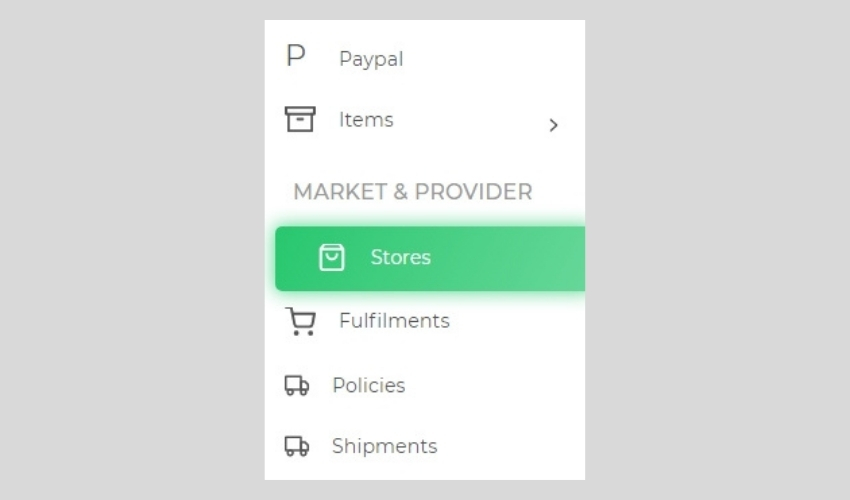
Bước 2: Bấm chọn nút màu xanh có dấu cộng ở phía bên phải màn hình để Connect to a store
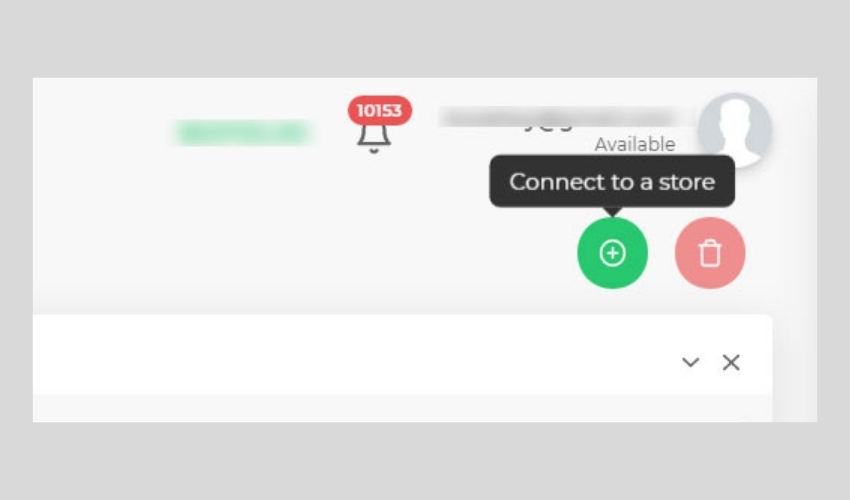
Bước 3: Bấm chọn Connect tại Etsy
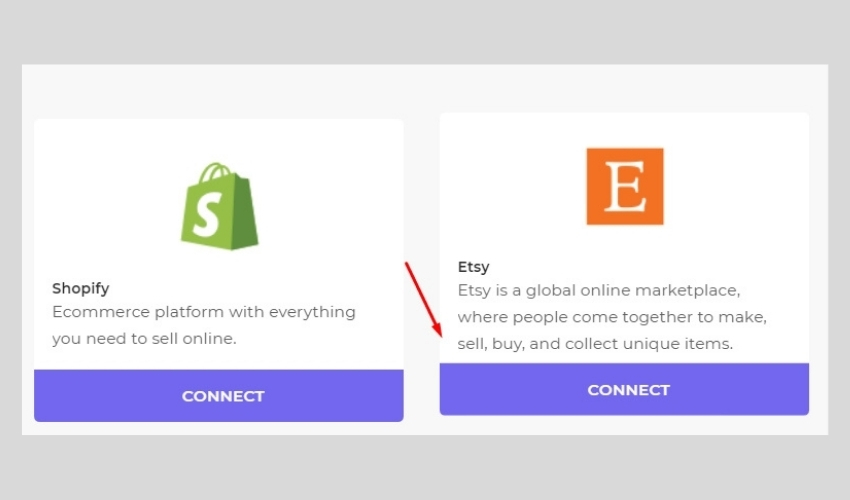
Bước 4: Bấm chọn Connect để kết nối Podorder và Etsy
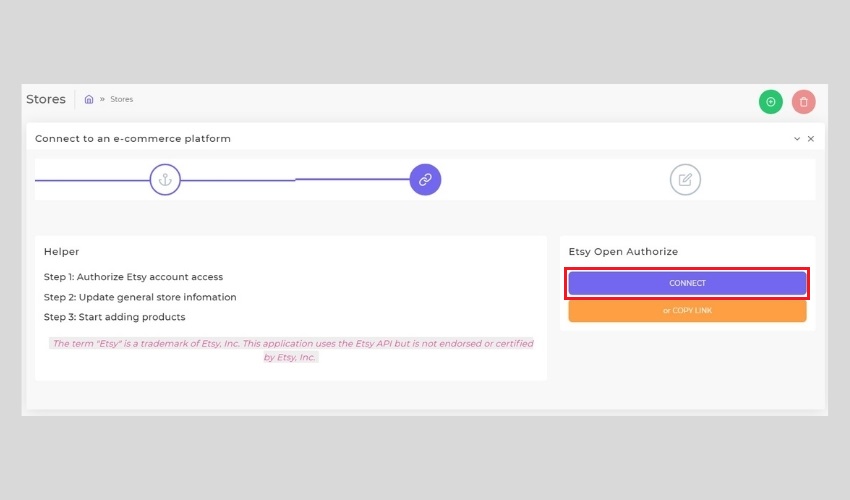
2.2. Kết nối Podorder với Fulfillment
Bước 1: Bạn truy cập vào tài khoản của mình trên Podorder
Tại Market & Provider bấm chọn Fulfillment để thực hiện liên kết Podorder và Fulfillment.
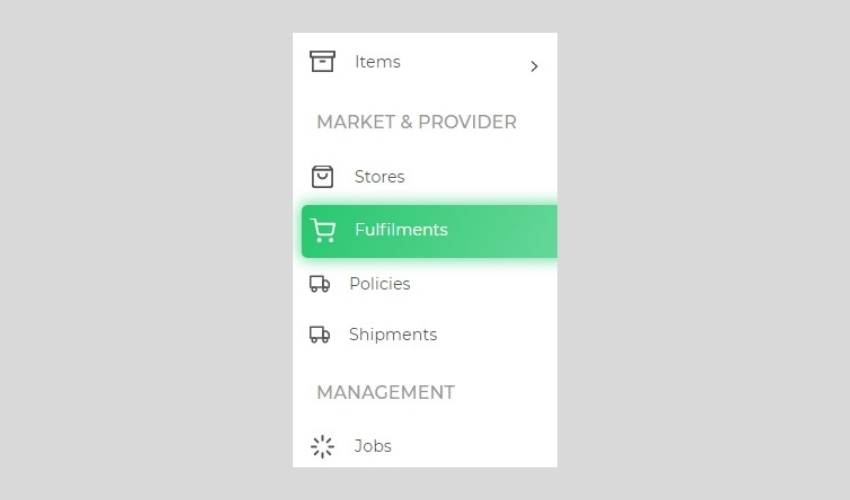
Bước 2: Bấm chọn vào nút xanh có dấu cộng ở phía bên phải màn hình để thực hiện Connect to a fulfillment partner
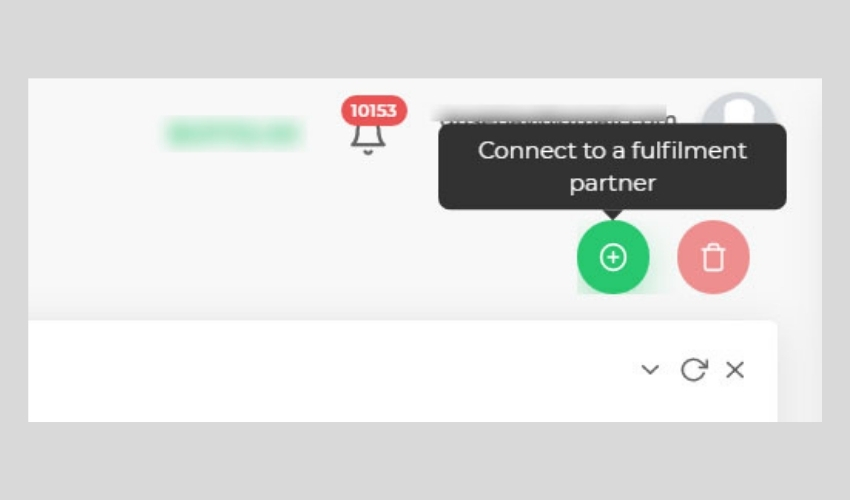
Bước 3: Sau khi bấm vào dấu cộng sẽ xuất hiện danh sách các đối tác về fulfillment để bạn lựa chọn
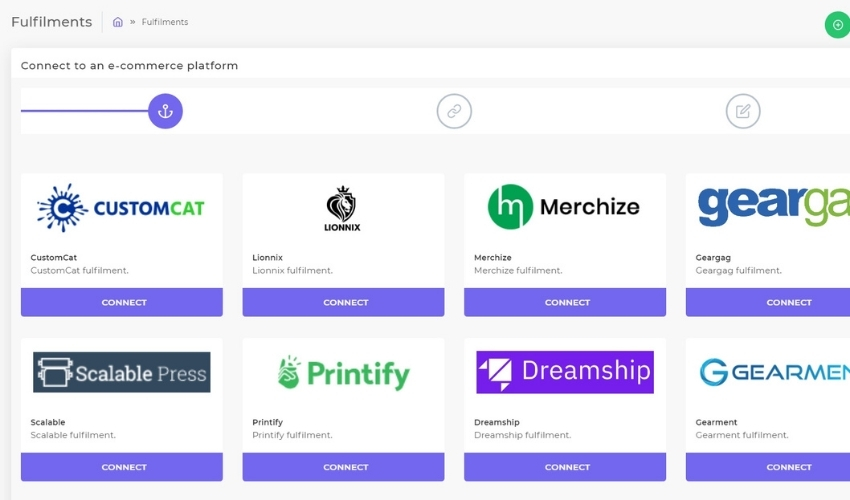
Chọn đối tác mà bạn muốn liên kết rồi bấm Connect
Bước 4: Bấm connect để thực hiện việc kết nối Podorder với Fulfillment
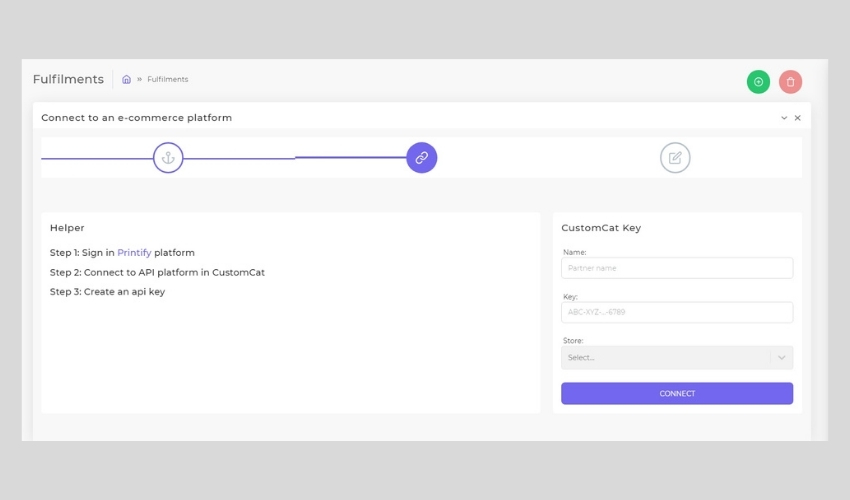
3. Quản lý đơn hàng Print on demand ở Etsy với Podorder
Sau khi thực hiện thành công các bước để kết nối Podorder với Etsy và Fulfillment thì bạn có thể quản lý đơn hàng Print on Demand ở Etsy với Podorder.
3.1. Quản lý tất cả đơn hàng Print on demand trên Etsy
Để thực hiện việc quản lý tất cả đơn hàng Print on Demand trên Etsy, bạn thực hiện các bước sau:
Bước 1: Truy cập vào tài khoản bạn đăng ký trên Podorder
Bấm chọn Orders
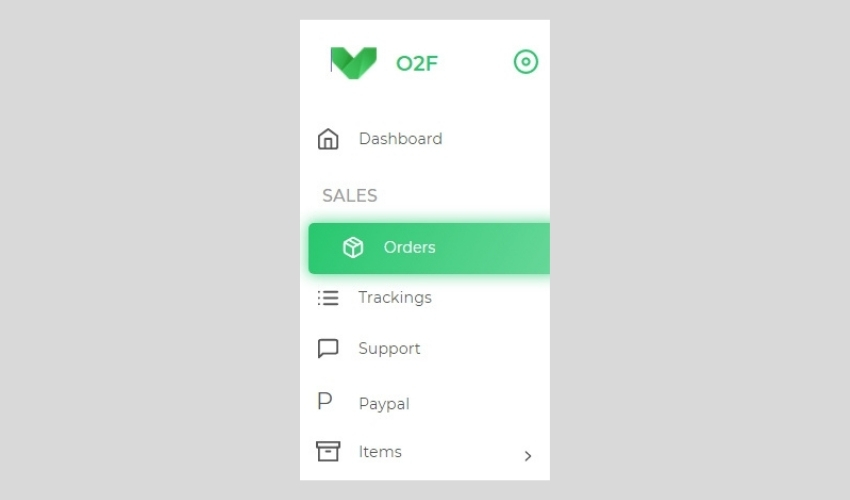
Trên màn hình chính sẽ xuất hiện giao diện như ảnh dưới đây
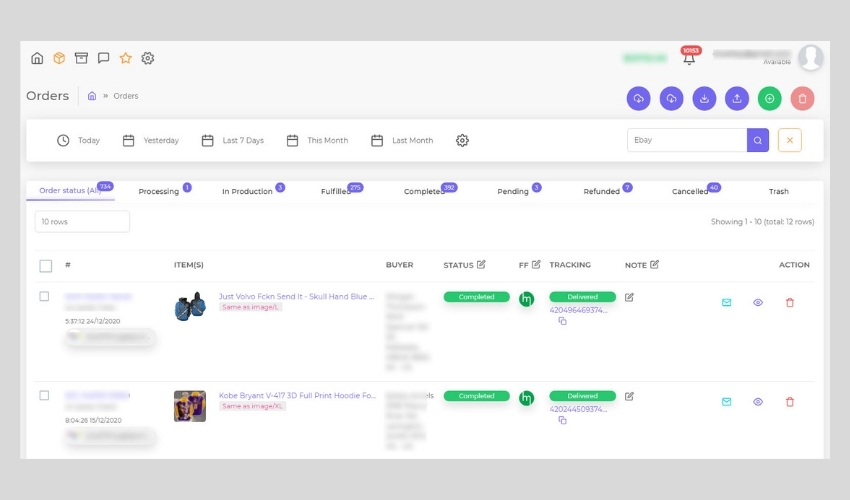
Bạn có thể kiểm tra nhanh các mặt hàng đã bán của bạn ở các ngày khác nhau bằng việc chọn vào các tùy chỉnh thích hợp: Today, Yesterday, Last 7 Days, This Month, Last Month.
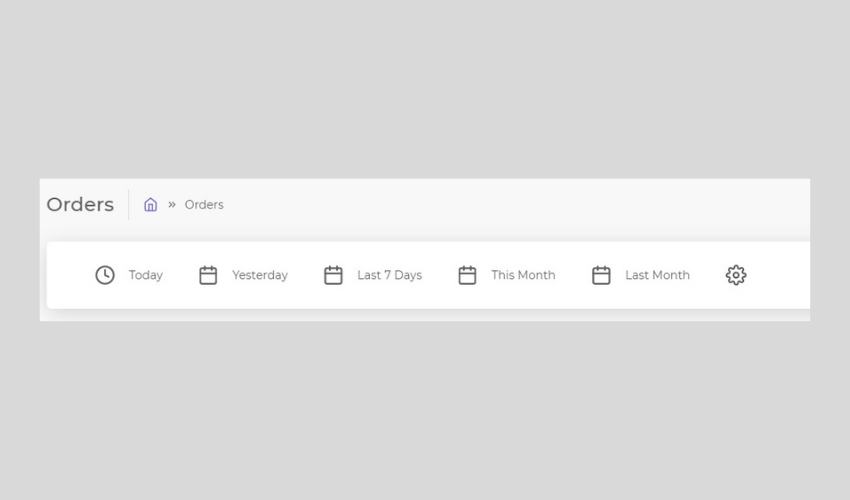
Bước 2: Tại đây, bạn sẽ chọn danh mục mà bạn định thêm sản phẩm đó vào và để bán trên Etsy
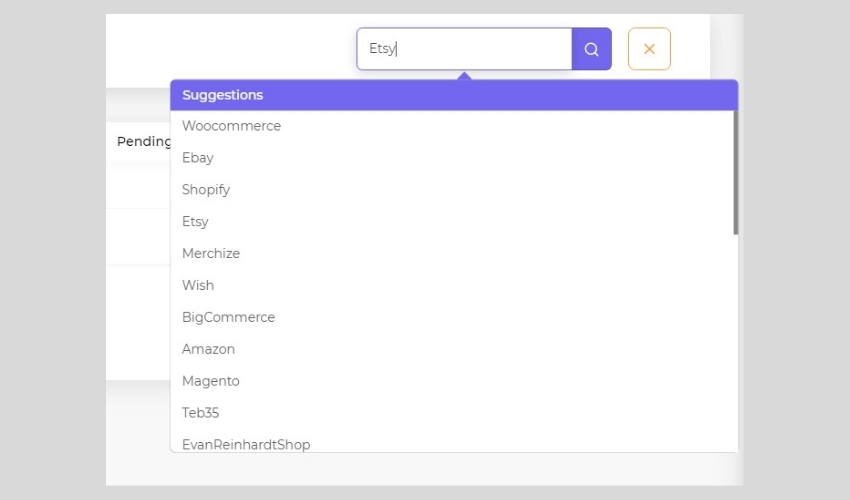
Các thông tin liên quan đến sản phẩm được cập nhập đầy đủ theo các mục rõ ràng để bạn có thể quản lý đơn hàng của mình trên Etsy một cách chi tiết nhất.
Trong order details cập nhật các thông tin chi tiết nhất về trạng thái đơn hàng của bạn cũng như các thông tin khác liên quan đến đơn hàng đó. Do đó, bạn có thể quản lý được đơn hàng một cách tốt nhất, đảm bảo đơn hàng được giao đến tay cả khách hàng và kịp xử lý khi gặp vấn đề nào đó.
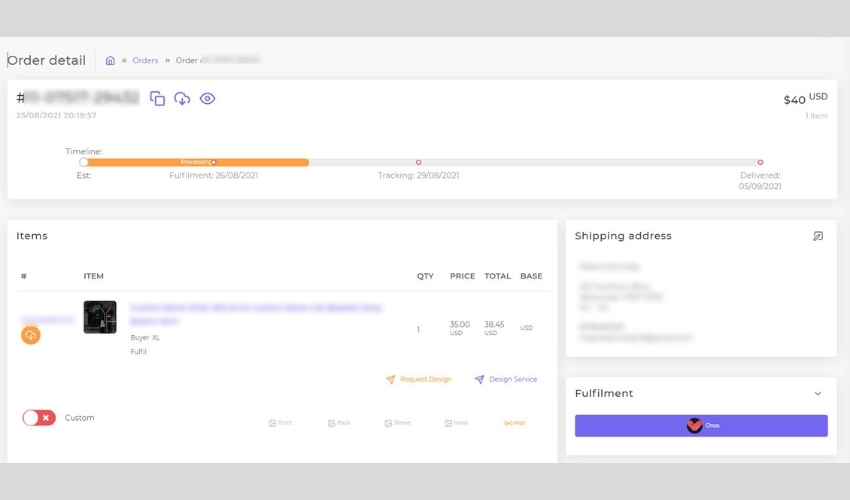
Các thông tin liên quan đến bên vận chuyển, hóa đơn, các ghi chú đặc biệt của đơn hàng và thời gian của đơn hàng đều được cập nhật đầy đủ để bạn dễ dàng quản lý đơn hàng của mình.
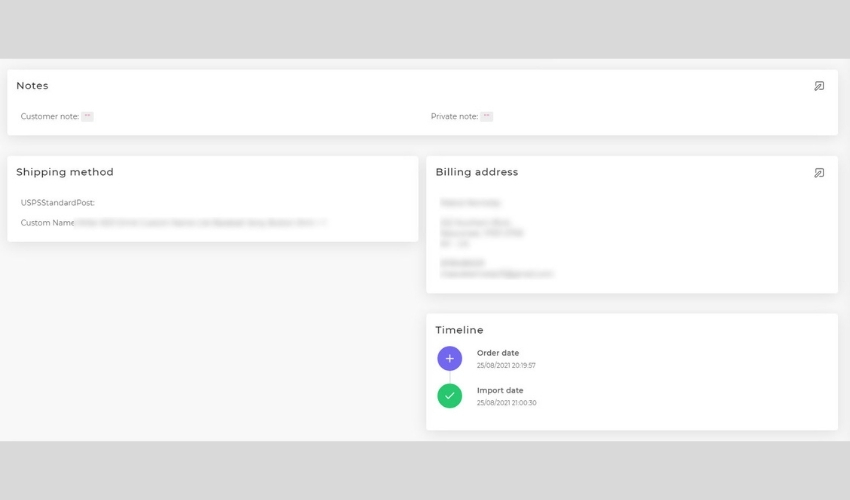
Bước 3: Phần request design như bạn theo dõi trong ảnh giúp bạn có thể đăng mẫu design lên để bên fulfillment tiến hành in mẫu đó cho bạn
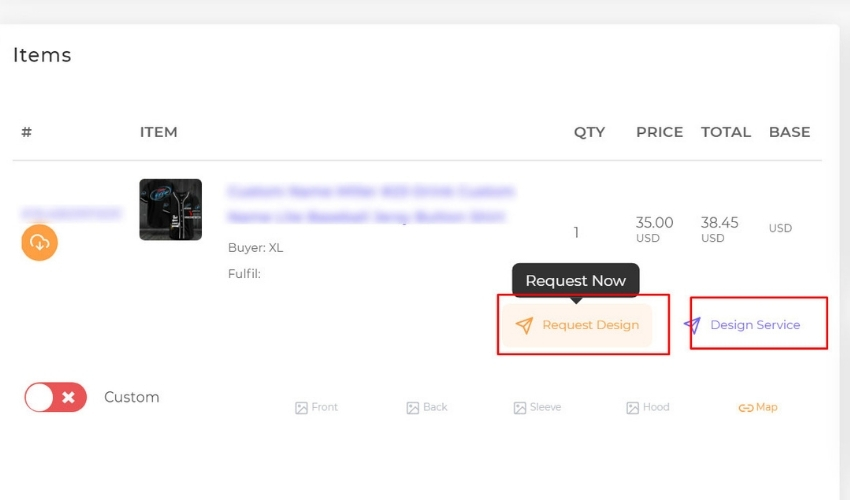
3.2. Ghép đơn hàng với từng đơn vị fulfillment
Bước 1: Tại đơn hàng của bạn, bạn bấm chọn Map để bạn thực hiện ghép đơn hàng với từng đơn vị fulfillment
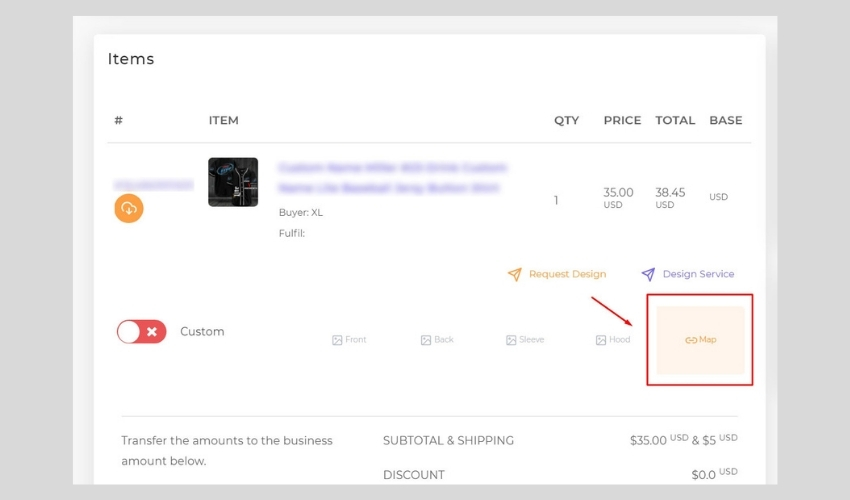
Bước 2: Lựa chọn đơn vị Fulfillment mà bạn định ghép với đơn hàng của mình
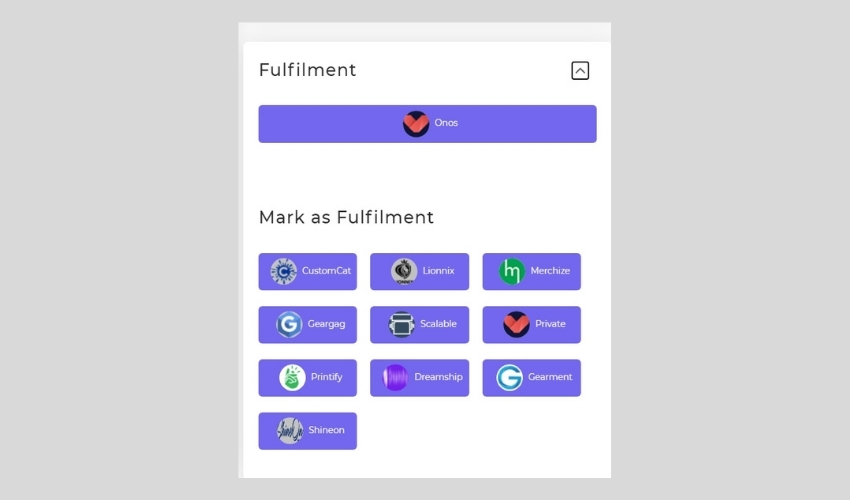
Khi bạn chọn và ghép đơn hàng với đơn vị fulfillment, bên họ sẽ tiến hành sản xuất và in sản phẩm. Sau đó sẽ chuyển cho đơn vị vận chuyển và tiến hành giao hàng cho bạn. Khi có mã theo dõi đơn hàng, hệ thống sẽ tự động lấy mã về và gửi cho khách.
Bên cạnh đó, trong hệ thống Podorder, bạn có thể chuyển linh hoạt với các đơn vị fulfillment khác. Bạn có thể hủy fulfillment. Sau đó đơn hàng sẽ tự động về trạng thái ban đầu và bạn có thể tiến hành fulfill đơn hàng cho đơn vị khác. Tuy nhiên, ở phần hủy fulfillment, bạn cần lên trang web của đơn vị đó và hủy đơn hàng fulfillment ở trên đó và sẽ tiến hành fulfill lại trên hệ thống. Khi đơn hàng được fulfill và có mã tracking, bạn cần lên trang web của họ lấy mã tracking về hệ thống và gửi cho khách hàng.
3.3. Tạo tùy chỉnh đơn hàng
Bước 1: Bạn bấm chọn nút xanh có dấu cộng phía góc phải màn hình để tạo tùy chỉnh đơn hàng
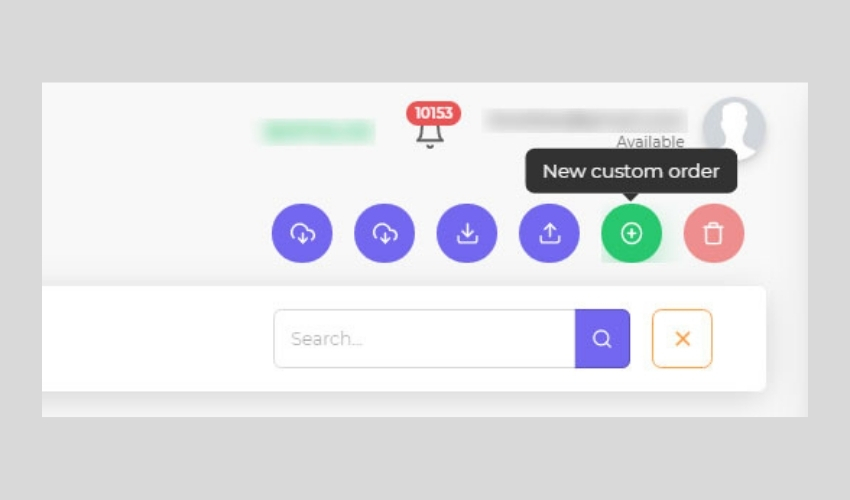
Màn hình của bạn xuất hiện giao diện như hình bên dưới. Chon loại sản phẩm của nhà cung cấp mà bạn định tạo cho đơn hàng.
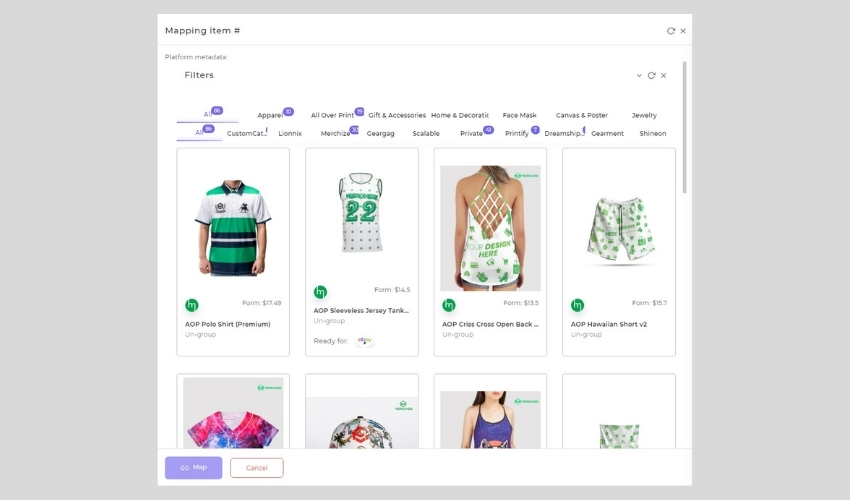
Bước 2: Điền thêm các thông tin về sản phẩm trong đơn hàng của bạn
Chọn kích cỡ cho sản phẩm
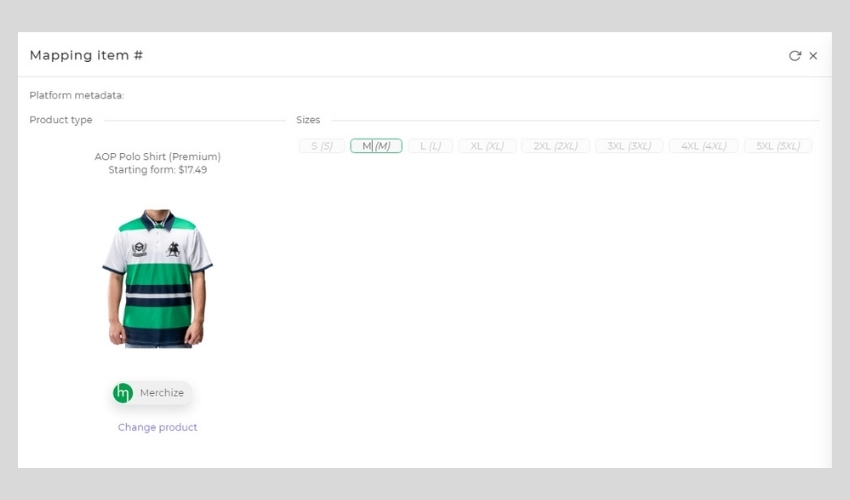
Điền thêm một số thông tin của sản phẩm như giá, vận chuyển, thuế, …
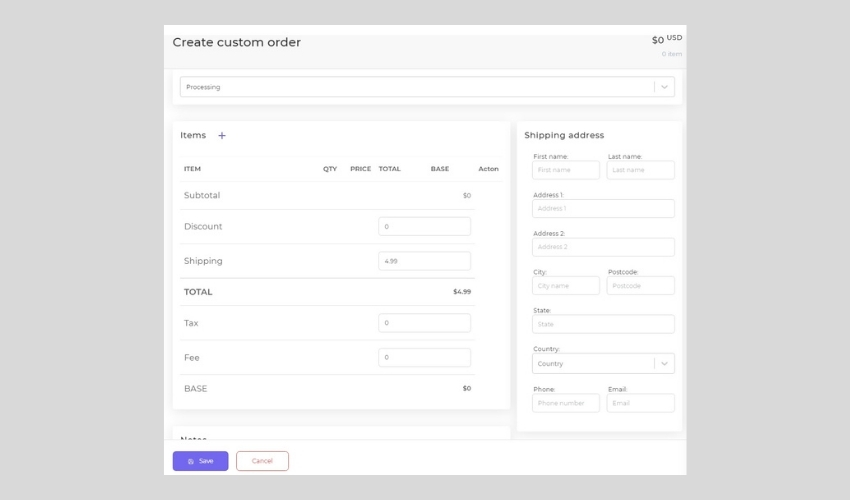
Bước 3: Chọn Save để lưu lại đơn hàng
3.4. Lấy mã theo dõi đơn hàng
Với việc quản lý đơn hàng Print on Demand ở Etsy với Podorder bạn có thể lấy mã theo dõi đơn hàng một cách dễ dàng qua các bước sau:
Bước 1: Tại bảng quản lý chung cho các đơn hàng, khi đơn hàng được fulfill xong và có mã theo dõi đơn hàng, bạn sẽ thấy lấy mã theo dõi đơn hàng tại mục Tracking
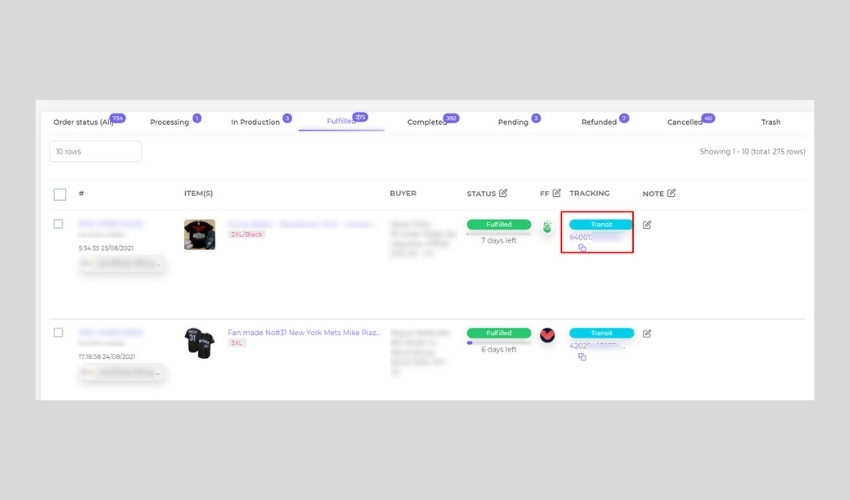
Hoặc khi bạn vào mục fulfilled, chọn mở 1 đơn hàng và vào phần tracking, bạn có thể copy và dán mã từ trên hệ thống của fulfillment vào.
![]()
Bước 3: Bấm Save để lưu các thông tin theo dõi đơn hàng của bạn
3.5. Theo dõi tin nhắn về đơn hàng
Để quản lý đơn hàng Print on Demand ở Etsy với Podorder, cập nhật nhanh nhất các thông tin liên quan đến trạng thái hoạt động của đơn hàng, bạn cần theo dõi các thông tin qua tin nhắn về đơn hàng.
Chọn “Support” ở thanh trên cùng của dashboard, bạn sẽ nhận tin nhắn về đơn hàng và cửa hàng, hoặc các tin nhắn của khách hàng.
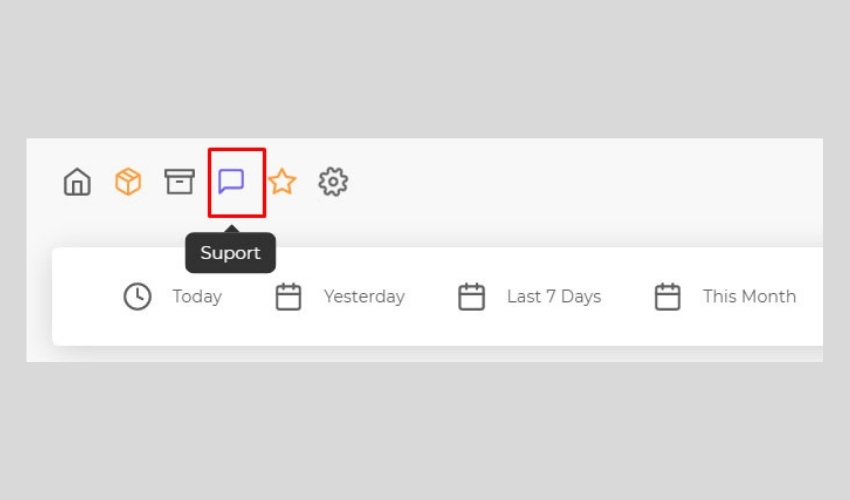
Khi bạn bấm chọn vào icon đó sẽ xuất hiện giao diện như hình dưới đây:
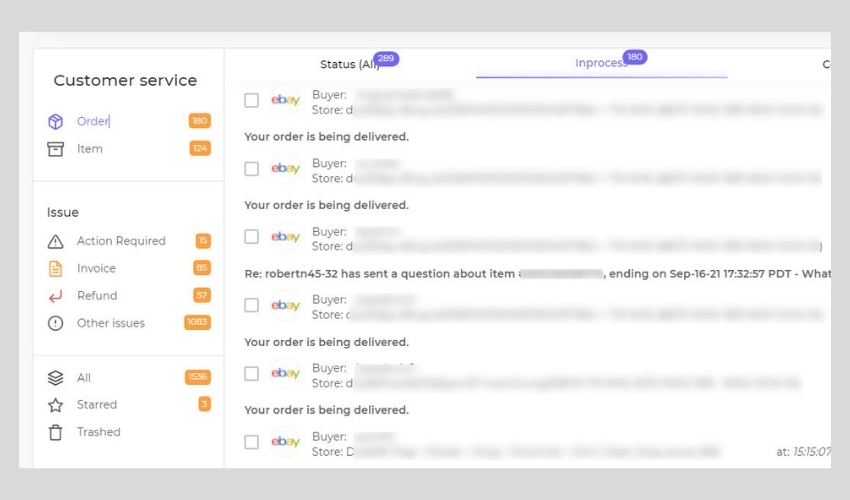
Các thông tin chi tiết liên quan đến đơn hàng luôn được cập nhật đầy đủ và thường xuyên. Bạn có thể thực hiện chat với người mua về các vấn đề liên quan đến sản phẩm, với tính năng này giúp bạn dễ dàng để quản lý đơn hàng Print on Demand ở Etsy với Podorder.
3.6. Xuất file hoặc import file đơn hàng vào hệ thống
Để thuận tiện hơn trong việc quản lý đơn hàng Print on Demand ở Etsy với Podorder, bạn có thể xuất file hoặc import file đơn hàng vào hệ thống.
Bạn bấm chọn icon như hình dưới để import file đơn hàng vào hệ thống
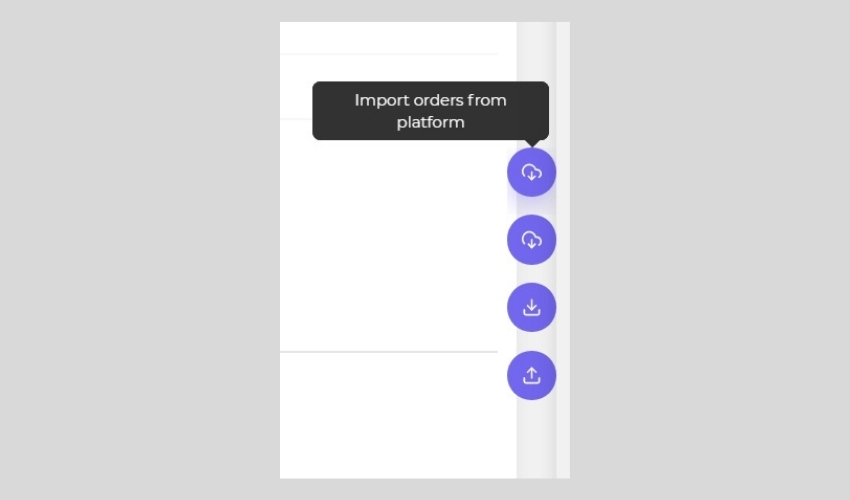
Bấm chọn icon như hình hình dưới để xuất file đơn hàng vào CSV
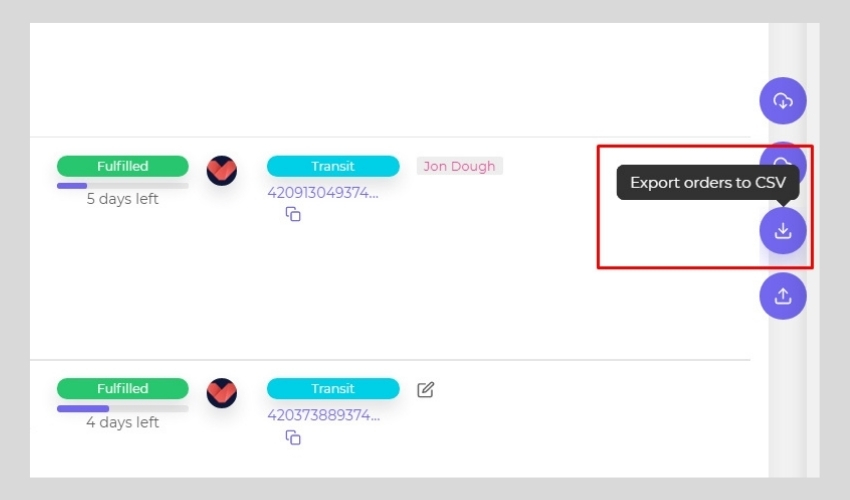
Kết luận
Trên đây là hướng dẫn cụ thể các Quản lý bán hàng Print on demand trên Etsy với Podorder. Với các tính năng tuyệt vời của Podorder, bạn có thể tiết kiệm được rất nhiều thời gian và nâng cao hiệu quả quản lý công việc kinh doanh của mình. Hi vọng, Podorder sẽ giúp ích và nâng cao doanh thu cho doanh nghiệp của bạn.
Read more